Примітка.: Ми хочемо надавати найновіший вміст довідки рідною мовою користувачів якомога швидше. Цю сторінку перекладено за допомогою засобу автоматичного перекладу, тому вона може містити смислові, синтаксичні або граматичні помилки. Ми вважаємо, що цей вміст стане вам у пригоді. Повідомте нас, чи була інформація корисною, унизу цієї сторінки. Для зручності цю статтю можна переглянути англійською мовою .
Примітка.: Ефективна 20 травня 2018, Windows Phone app для Skype для бізнесу буде пенсію і більше не буде доступний для завантаження в магазині Windows Phone.
Швидко призвичайтеся до програми Skype для бізнесу завдяки описаним тут основним діям, що пояснюють, як спілкуватися з людьми з вашого списку контактів або відвідувати наради Skype чи наради Lync:
|
Перегляд розмов або нарад |
Потягніть ліворуч на головному екрані Увага!: Розмови за допомогою миттєвих повідомлень, які відбуваються в програмі Skype для бізнесу для Windows Phone, можна переглядати лише з мобільного телефону. Якщо у вашій організації є Skype для бізнесу – сервер 2015, розмови за допомогою миттєвих повідомлень із мобільного телефону можна переглядати в класичній версії програми Skype для бізнесу, а також у папці Журнал розмов програми Outlook. |
|
Початок розмови за допомогою миттєвих повідомлень або виклику з кимось |
Торкніться контакту, а потім – кнопки миттєвих повідомлень, виклику або відеовиклику 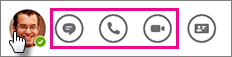 |
|
Надсилання миттєвого повідомлення |
Наберіть повідомлення й торкніться кнопки Надіслати |
|
Перегляд картки контакту іншого користувача |
Торкніться контакту, а потім – кнопки картки контакту 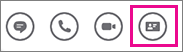 |
|
Установлення доступності, додавання нотатки або перенаправлення викликів |
Торкніться свого зображення, щоб відкрити екран Мої відомості  |
|
Використання цифрової клавішної панелі, перевірка голосової пошти або пошук контактів |
Торкніться однієї з кнопок у нижній частині екрана  |
|
Установлення параметрів, вихід або перегляд версії програми та отримання допомоги |
Торкніться кнопки Докладно 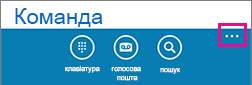 |
Наради Skype
|
Приєднання до наради |
Проведіть праворуч, щоб відкрити список своїх нарад, торкніться потрібної вам, а потім – кнопки Приєднатися до наради |
|
Надсилання миттєвого повідомлення всім учасникам наради |
Торкніться кнопки Миттєві повідомлення |
|
Перегляд вмісту, до якого інші користувачі надали спільний доступ |
Торкніться кнопки Презентація |
|
Переключення між презентацією, екраном миттєвих повідомлень або головним екраном наради |
Проведіть ліворуч або праворуч |
|
Зупинка перегляду презентації |
Торкніться екрана, а потім – кнопки Зупинити перегляд |
|
Перегляд учасників наради |
Торкніться кнопок Докладно |
|
Від’єднання від аудіовиклику без закриття вікна миттєвих повідомлень |
Торкніться кнопки Роз’єднати |
|
Повторне приєднання до виклику |
Торкніться кнопки Виклик, а потім – Приєднати аудіо |
|
Залишення наради |
Торкніться кнопок Докладно |

















